Uma das principais reclamações dos usuários do versões mais recentes de Windows é publicidade. MicrosoftO sistema operacional da Microsoft está constantemente procurando maneiras de melhorar a experiência do usuário exibindo anúncios sobre recursos e funções do sistema operacional. Na primeira vez, eles podem nos ajudar a descobrir funções e recursos que não conhecíamos. Mas então esses anúncios se tornam um verdadeiro incômodo. Felizmente, é fácil matá-los.
Desde a chegada do Windows 8, e especialmente com o Windows 10, a Microsoft transformou seu sistema operacional em um sistema como serviço. Este sistema operacional coleta uma grande quantidade de informações sobre os usuários, informações que podem ser usadas tanto para fins de pesquisa, para melhorar o sistema, quanto para gerar renda extra por meio de recomendações personalizadas.

Assim, podemos encontrar anúncios em muitas partes do sistema. Por exemplo, na central de notificações, na tela de bloqueio, no menu iniciar, no navegador… e quase sempre passam despercebidos, mas estão lá. Por esse motivo, explicaremos como desativá-los para ter uma experiência de usuário muito mais limpa.
na tela de bloqueio
O que devemos fazer é abrir o menu Configuração do Windows (Win + I) e ir para a seção Personalização> Tela de bloqueio. Dentro podemos encontrar todas as opções feitas com esta tela, entre elas, as opções dos anúncios.
Devemos nos certificar de escolher a opção “Imagem” ou “Apresentação” para poder ver a opção de desativar esta publicidade. A opção que devemos desativar é “Mostrar dados curiosos, recomendações, dicas e muito mais na tela de bloqueio”.
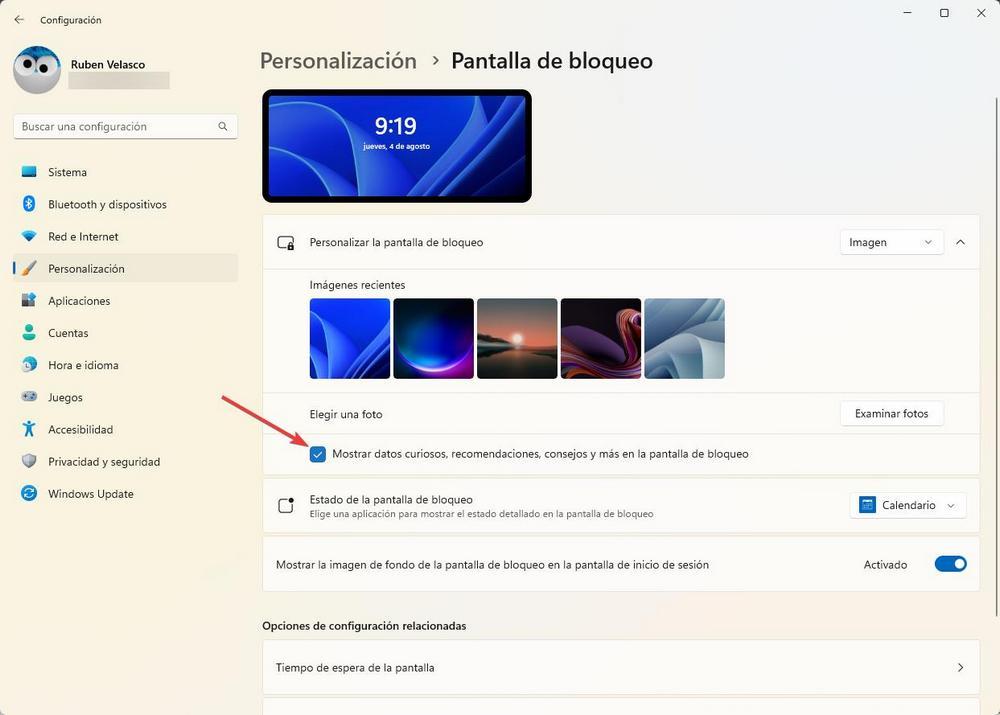
Desativamos esta opção e pronto. Aqui não veremos mais anúncios.
no menu iniciar
Certamente também vimos aplicativos promocionais e recomendados no menu Iniciar do Windows. Programas que, aliás, não instalamos. Por exemplo, TikTok, Premium Vídeo or adobe Expressar. Se estamos cansados desses programas e queremos limpar o PC, basta localizar o programa no menu Iniciar, clicar com o botão direito do mouse e escolher a opção de desinstalação.
Uma vez excluído, não teremos mais notícias dele.
Remover notificações de publicidade
Outro ponto onde podemos encontrar anúncios é na seção de notificações. E, felizmente, também podemos desativá-los daqui. Para fazer isso, o que precisamos fazer é abrir o painel Configurações do Windows e iremos para a seção Sistema> Notificações. Na parte inferior, podemos encontrar as três opções a seguir, que devemos desativar.
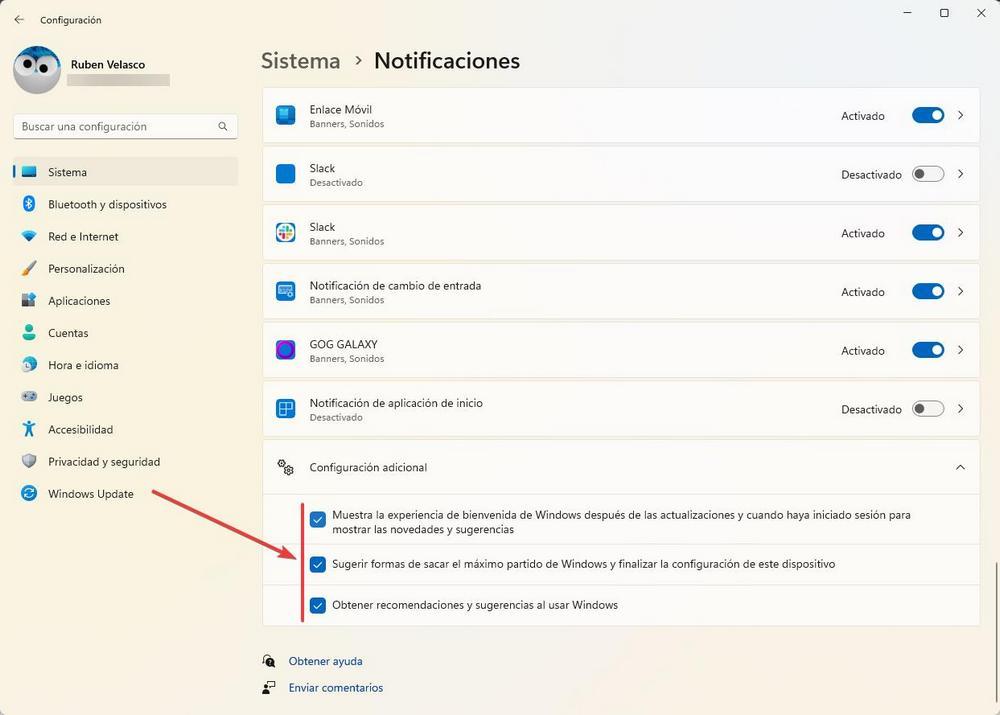
Depois de fazer isso, não veremos mais anúncios nesta seção.
Outros anúncios que podemos desativar
Além de todos os itens acima, no Windows podemos encontrar anúncios em outras partes do sistema operacional que também podemos desativar. Por exemplo:
- No File Explorer : podemos encontrar anúncios como promoções ou recomendações de serviços como o OneDrive. Eles estão desabilitados nas opções do navegador.
- desligar uso do dispositivo opções para que você não receba recomendações de programas fixados. Fazemos isso no menu Configurações, dentro da personalização.
- Eliminar conteúdo sugerido para que o Windows não faça recomendações com base em seus interesses. Podemos encontrar essa opção no menu Configurações, na seção privacidade e segurança.
- Desativar ID pessoal para exibir anúncios personalizados em aplicativos. Também o desativamos na mesma seção da opção anterior.
- desligar experiências personalizadas do sistema , da seção de comentários e diagnósticos, para que a Microsoft não possa usar nossos dados.
Com todas essas mudanças e com uma revisão global em nossas configurações de privacidade do Windows, reduziremos quase completamente os anúncios do sistema operacional. E, além disso, podemos usá-lo com muito mais privacidade.